Konvertieren Sie MPG / MPEG in MP4 mit hoher Geschwindigkeit und hoher Bild- / Tonqualität.
- AVCHD in MP4 konvertieren
- Konvertieren Sie MP4 in WAV
- Konvertieren Sie MP4 in WebM
- MPG in MP4 konvertieren
- Konvertieren Sie SWF in MP4
- Konvertieren Sie MP4 in OGG
- Konvertieren Sie VOB in MP4
- Konvertieren Sie M3U8 in MP4
- Konvertieren Sie MP4 in MPEG
- Untertitel in MP4 einbetten
- MP4-Splitter
- Entfernen Sie Audio von MP4
- Konvertieren Sie 3GP-Videos in MP4
- MP4-Dateien bearbeiten
- Konvertieren Sie AVI in MP4
- Konvertieren Sie MOD in MP4
- MP4 in MKV konvertieren
- Konvertieren Sie WMA in MP4
- Konvertieren Sie MP4 in WMV
So konvertieren Sie MKV mit einflussreichen Methoden in MP4
 aktualisiert von Lisa Ou / 27. Februar 2023, 16:30 Uhr
aktualisiert von Lisa Ou / 27. Februar 2023, 16:30 UhrMKV oder Matroska Video ist ein weit verbreitetes Format, das von den meisten modernen Mediaplayern unterstützt wird. Es ist dafür bekannt, unbegrenzte Videos, Audio, Bilder und Untertitelspuren in einer einzigen Datei zu unterstützen. Es bietet auch qualitativ hochwertige Videos und Audio, abhängig von der Kodierung und Komprimierung. Viele seiner Vorteile sind die gleichen wie beim MP4-Format. MKV-Dateien sind jedoch tendenziell größer als MP4, daher ziehen es einige Leute vor, sie zu konvertieren, um Speicherplatz zu sparen.
Das MP4-Format ist auch für seine Kompatibilität mit fast allen Mediaplayern und Geräten bekannt. Die Chancen, Ihre Videodateien auf vielen Geräten abzuspielen, sind also viel größer, wenn sie im MP4-Format vorliegen. Abgesehen davon sind MKV-Dateien normalerweise größer als MP4. Vor diesem Hintergrund ist es kein Wunder, dass Sie Ihre MKV-Datei in MP4 konvertieren möchten. Deshalb finden Sie im Internet auch mehrere Konverter. Beachten Sie jedoch, dass nicht alles, was Sie sehen, praktisch ist. Dieser Artikel wird Ihnen helfen, die besten Tools und Methoden zum Konvertieren von MKV in MP4 zu manövrieren. Beginnen Sie die Prozesse in den folgenden Teilen.
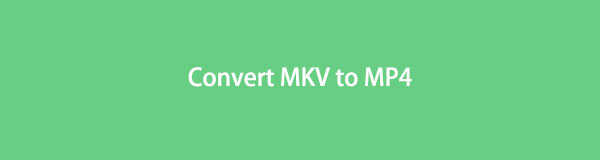

Führerliste
Teil 1. Konvertieren Sie MKV in MP4 mit FoneLab Video Converter Ultimate
FoneLab Video Converter Ultimate, wie der Name des Programms schon sagt, ist ein ultimativer Konverter, der Ihre MKV-Dateien in MP4 konvertieren kann. Dieses Tool ist bekannt für seine Fähigkeit, fast jedes Videoformat mit einer hohen Erfolgsquote zu konvertieren. Abgesehen davon können Sie mit FoneLab Video Converter Ultimate verbessern Sie das Video vor dem Konvertieren. Wenn Sie aufrüsten möchten bzw Herunterskalieren der Videoauflösung und Helligkeit optimieren Im Gegensatz dazu macht dieses Tool vieles möglich.
Video Converter Ultimate ist die beste Video- und Audio-Konvertierungssoftware, die MPG / MPEG in MP4 mit hoher Geschwindigkeit und hoher Bild- / Tonqualität konvertieren kann.
- Konvertieren Sie jedes Video / Audio wie MPG, MP4, MOV, AVI, FLV, MP3 usw.
- Unterstützt 1080p / 720p HD und 4K UHD Videokonvertierung.
- Leistungsstarke Bearbeitungsfunktionen wie Zuschneiden, Zuschneiden, Drehen, Effekte, Verbessern, 3D und mehr.
Befolgen Sie die unproblematischen Schritte unten, um mit FoneLab Video Converter Ultimate von MKV in MP4 zu konvertieren, ohne an Qualität zu verlieren:
Schritt 1Holen Sie sich eine Kopie der Download-Datei von FoneLab Video Converter Ultimate. Sie können dies tun, indem Sie zur offiziellen Website navigieren. Erkunden Sie die Seite und klicken Sie auf die Free Download Registerkarte, sobald Sie es sehen. Der Installationsvorgang beginnt erst, nachdem Sie das Programm autorisiert haben, Änderungen an Ihrem Gerät vorzunehmen. Wenn der Installationsvorgang abgeschlossen ist, starten Sie den Konverter auf Ihrem Computer.
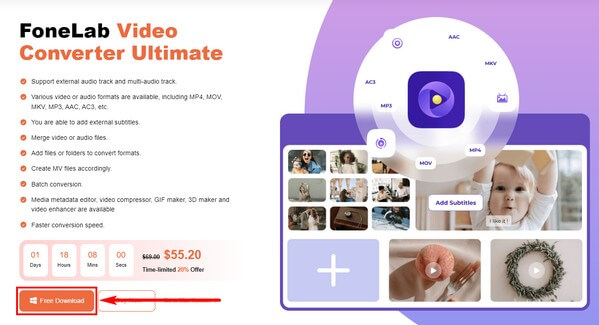
Schritt 2Importieren Sie die MKV-Datei in das Programm. Sie können die treffen "+" sign im Kern der Benutzeroberfläche, und wenn der Dateiordner angezeigt wird, wählen Sie und öffnen Sie die Datei.
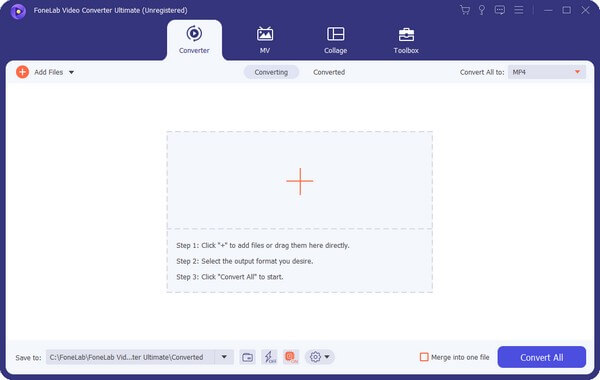
Schritt 3Klicken Sie nach dem Importieren des MKV-Videos auf die Dropdown-Leiste in der oberen rechten Ecke der Benutzeroberfläche. Die Videoformate werden dann angezeigt. Wählen MP4 aus der Liste und richten Sie Ihre bevorzugte Qualität, Auflösung und mehr im rechten Bereich ein.
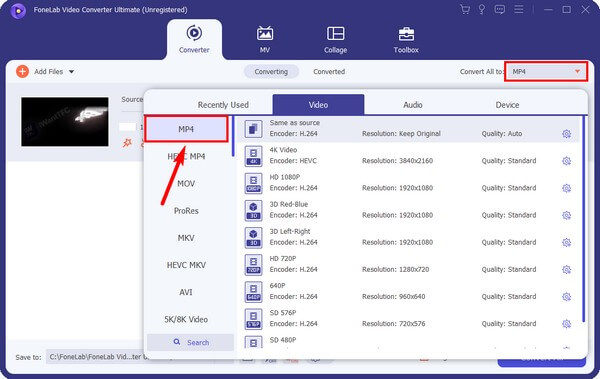
Schritt 4Klicken Sie auf das Palettenzeichen unter den Dateiinformationen, um Ihr Video vor dem Konvertieren zu verbessern. Aktivieren Sie einfach die kleinen Kästchen der Funktionen, die Sie auf das Video anwenden möchten. Und wenn Sie bereit sind, schlagen Sie zu Speichern > Konvertieren alle fortfahren. Die MP4-Ausgabe wird nach dem Vorgang auf Ihrem Computer gespeichert.
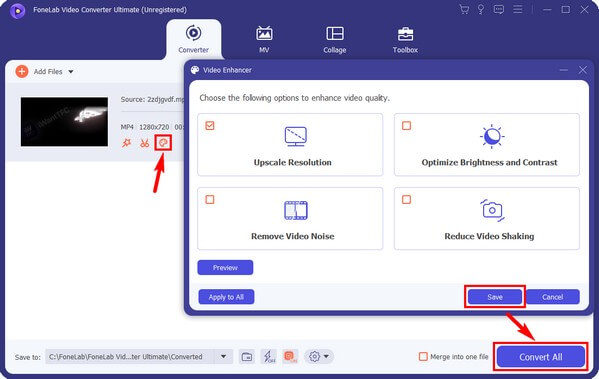
Video Converter Ultimate ist die beste Video- und Audio-Konvertierungssoftware, die MPG / MPEG in MP4 mit hoher Geschwindigkeit und hoher Bild- / Tonqualität konvertieren kann.
- Konvertieren Sie jedes Video / Audio wie MPG, MP4, MOV, AVI, FLV, MP3 usw.
- Unterstützt 1080p / 720p HD und 4K UHD Videokonvertierung.
- Leistungsstarke Bearbeitungsfunktionen wie Zuschneiden, Zuschneiden, Drehen, Effekte, Verbessern, 3D und mehr.
Teil 2. Konvertieren Sie MKV in MP4 mit VLC
VLC ist weltweit als Mediaplayer bekannt. Aber nur wenige Prozent seiner Benutzer wissen, dass Sie damit auch Ihre Dateien wie MKV in MP4 konvertieren können. Es ist auch kein Geheimnis, dass dieses Programm mit seinem Player fast alle Videoformate unterstützt. Daher unterstützt es natürlich auch verschiedene Formate für die Konvertierung. Aber es hat immer noch nicht genug Fähigkeiten, um der beste Konverter zu sein, da es im Gegensatz zu anderen Programmen Bonusfunktionen wie das Bearbeiten fehlt.
Befolgen Sie die unproblematischen Schritte unten, um MKV mit VLC in MP4 zu konvertieren:
Schritt 1Starten Sie das Programm, wenn oder sobald Sie VLC auf Ihrem Computer haben. Klicken Sie oben links Medien Registerkarte, um das Dropdown-Menü anzuzeigen. Klicken Sie in der Liste der Optionen auf Klicken/Speichern… Tab.
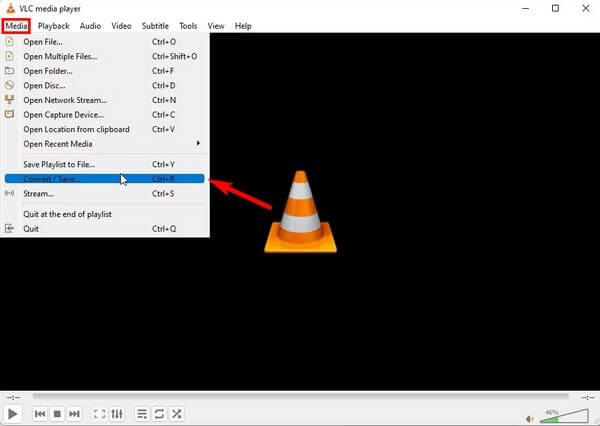
Schritt 2Wenn das Dialogfeld „Medien öffnen“ angezeigt wird, drücken Sie die Speichern Registerkarte, und wählen Sie dann die MKV Datei, die Sie konvertieren möchten. Klicken Sie anschließend auf Konvertieren / Speichern.
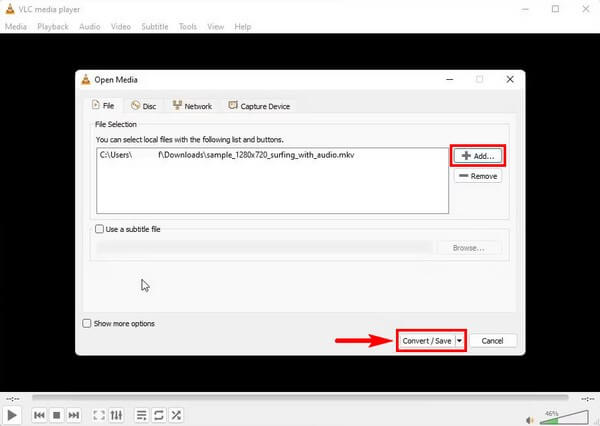
Schritt 3Auswählen Video - H.264 + MP3 (MP4) aus der Profil-Dropdown-Liste, sobald die Konvertieren Dialogfeld angezeigt. Wählen Sie dann das gewünschte Ziel für die Videoausgabe aus. Zuletzt zuschlagen Startseite damit die Umstellung beginnen kann.
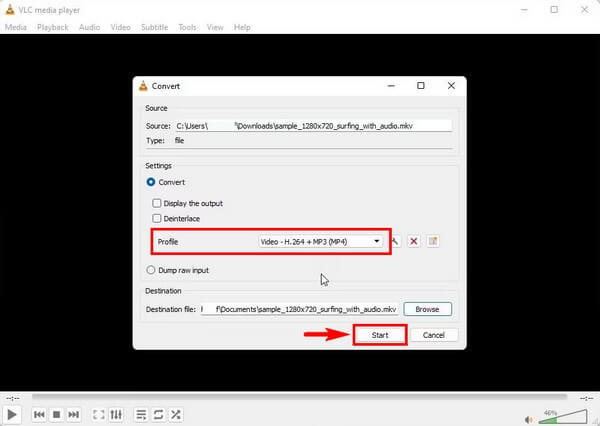
Video Converter Ultimate ist die beste Video- und Audio-Konvertierungssoftware, die MPG / MPEG in MP4 mit hoher Geschwindigkeit und hoher Bild- / Tonqualität konvertieren kann.
- Konvertieren Sie jedes Video / Audio wie MPG, MP4, MOV, AVI, FLV, MP3 usw.
- Unterstützt 1080p / 720p HD und 4K UHD Videokonvertierung.
- Leistungsstarke Bearbeitungsfunktionen wie Zuschneiden, Zuschneiden, Drehen, Effekte, Verbessern, 3D und mehr.
Teil 3. Konvertieren Sie MKV online in MP4
Veed Converter ist ein anerkanntes Online-Programm, mit dem Sie Ihre MKV-Dateien in MP4 konvertieren können. Eine gute Sache daran ist, dass es mühelos zu bedienen ist. Wenn Sie jedoch auf Probleme mit dem Tool stoßen, beachten Sie, dass der Kundenservice schlecht ist und daher nicht so hilfreich ist.
Befolgen Sie die unproblematischen Schritte unten, um MKV online in MP4 zu konvertieren:
Schritt 1Besuchen Sie die MKV-zu-MP4-Konvertierungsseite von Veed in Ihrem Browser. Klicken Sie im linken Teil der Seite auf die Konvertieren Ihre Datei Registerkarte.
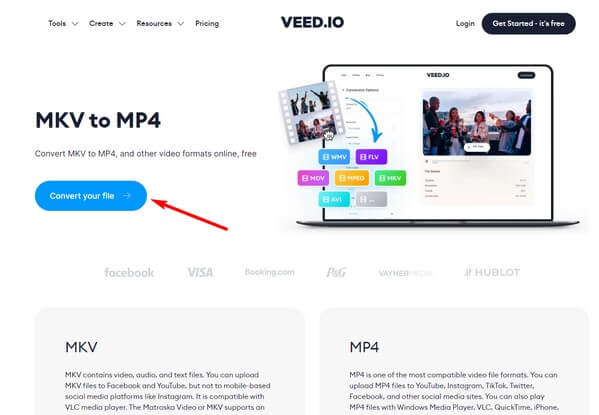
Schritt 2Klicken Sie auf die Eine Datei hochladen auf der folgenden Seite und wählen Sie die Videodatei aus. Klicken Sie nach dem Hochladen auf die Konvertieren zum Drop-down auf die Konverter Optionen. Wählen MP4, dann drück Video umwandeln um die Konvertierung zu verarbeiten.
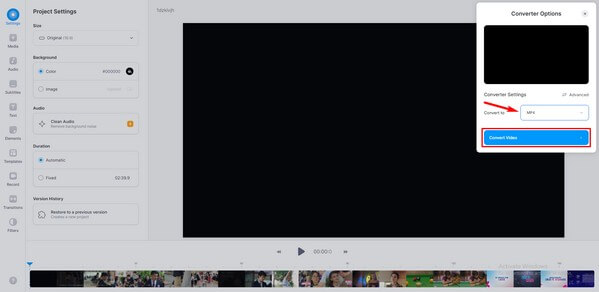
Schritt 3Wenn der Vorgang abgeschlossen ist, laden Sie die konvertierte Datei herunter, um sie auf Ihrem Computer zu speichern.
Teil 4. Konvertieren Sie MKV in MP4 über Bandicut
Bandicut ist ein Drittanbieterprogramm, das Ihre MKV-Videos in MP4 konvertieren kann. Es ist ein großartiger Konverter, aber leider fügt es den Videoausgaben der Benutzer ein Wasserzeichen hinzu.
Befolgen Sie die unproblematischen Schritte unten, um MKV über Bandicut in MP4 zu konvertieren:
Schritt 1Installieren und starten Sie Bandicut auf Ihrem Computer. Wenn die primäre Benutzeroberfläche gestartet wird, drücken Sie die Schneiden Kasten in der Mitte.
Schritt 2Sie können das MKV-Video vor dem Konvertieren schneiden, wenn Sie möchten. Wenn nicht, klicken Sie Startseite, dann klick Kodierungseinstellungen. Wählen Sie MP4 aus der Pulldown-Leiste Dateiformat.
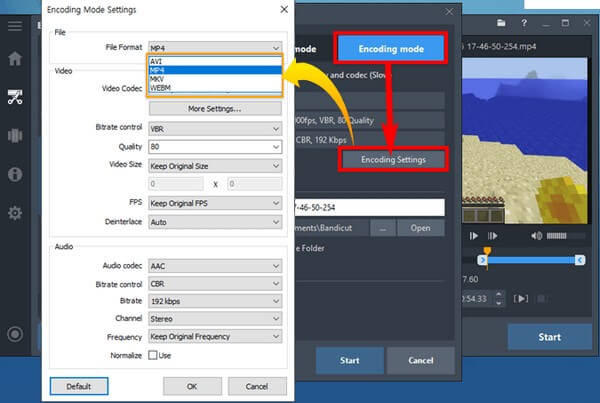
Schritt 3Klicken Sie anschließend auf die Schaltfläche Startseite Registerkarte, um die MKV-zu-MP4-Konvertierung zu starten.
Teil 5. Häufig gestellte Fragen zu MKV-zu-MP4-Konvertern
Setzt Veed Converter ein Wasserzeichen?
Ja tut es. Wenn Sie MKV-Dateien in MP4 konvertieren, erwarten Sie, dass Sie das Wasserzeichen von Veed auf dem Produktergebnis Ihres Videos finden werden. Aber wenn Sie keine störenden Wasserzeichen in Ihren Videos sehen möchten, können Sie es versuchen FoneLab Video Converter Ultimate. Dieses Tool wird nicht Setzen Sie ein Wasserzeichen auf Ihre Ausgaben es sei denn, Sie möchten Ihre eigenen setzen. Als Bonus bietet es stattdessen einen Wasserzeichenentferner.
Kann FoneLab Video Converter Ultimate eine Stapelkonvertierung durchführen?
Ja, kann es. Mit FoneLab Video Converter Ultimate, es können Konvertieren Sie mehrere MKV-Dateien gleichzeitig in MP4-Dateien oder per Batch. Und machen Sie sich keine Sorgen, denn dies hat keinen großen Einfluss auf die Konvertierungsgeschwindigkeit. Sie können die Konvertierung dennoch in wenigen Augenblicken abschließen.
Kann FFmpeg MKV in MP4 konvertieren?
Ja, kann es. FFmpeg ist ein hervorragendes Tool zum Konvertieren. Anfänger könnten den Prozess jedoch verwirrend finden, da er technische Details beinhaltet. Im Gegensatz zu FoneLab Video Converter Ultimate, das nur Grundkenntnisse erfordert.
Das Konvertieren ist ein einfacher Vorgang, wenn Sie das richtige Tool verwenden. Also installieren FoneLab Video Converter Ultimate um einen reibungslosen und erfolgreichen Konvertierungsprozess zu erleben.
Video Converter Ultimate ist die beste Video- und Audio-Konvertierungssoftware, die MPG / MPEG in MP4 mit hoher Geschwindigkeit und hoher Bild- / Tonqualität konvertieren kann.
- Konvertieren Sie jedes Video / Audio wie MPG, MP4, MOV, AVI, FLV, MP3 usw.
- Unterstützt 1080p / 720p HD und 4K UHD Videokonvertierung.
- Leistungsstarke Bearbeitungsfunktionen wie Zuschneiden, Zuschneiden, Drehen, Effekte, Verbessern, 3D und mehr.
